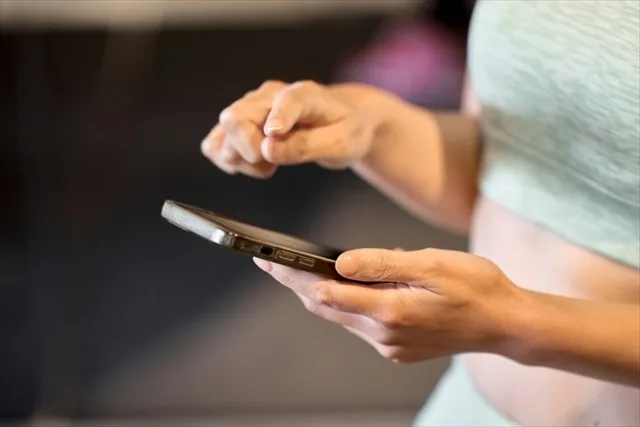LINEのトークルームやプロフィール画面を、自分の好きなデザインにアレンジしたいと思ったことはありませんか?
背景を変えることで、トーク相手との思い出を形に残したり、プロフィールをより魅力的に演出することができます。
この記事では、トークルームとプロフィールそれぞれの背景を変更する方法について、初心者にも分かりやすく解説していきます。
LINEの見た目を自分らしくアレンジして、毎日のやり取りをもっと楽しくしてみましょう!
トークルームの背景を変更する方法
LINEのトークルーム背景は、誰でも簡単にカスタマイズできる基本機能のひとつです。
特定の相手とのトークルームごとに個別に設定することも、すべてのトークルームに共通の背景を一括で設定することも可能です。
ここでは、その両方の設定方法を分かりやすく紹介します。
【個別設定】特定のトークルームだけ背景を変える手順
- 背景を変更したいトークルームを開きます。
- 画面右上の「メニュー」アイコン(歯車マーク)をタップします。
- 表示された設定画面から「背景デザイン」を選択します。
- LINE公式の背景やシンプルなカラー背景のほか、スマホ内の写真やダウンロードした画像も選べます。
- 気に入った背景を選び、「設定する」をタップすれば変更完了です。
※イラストやカラー背景を選んだ場合、プレビュー画面をスワイプして他のデザインを確認できます。
【一括設定】全てのトークルームの背景をまとめて変更する手順
- LINEのホーム画面から「設定(歯車アイコン)」を開きます。
- 「トーク」項目を選びます。
- 「背景デザイン」をタップします。
- 表示された一覧から好きな画像やカラーを選び、「設定する」をタップすればOKです。
この方法で設定した背景は、個別に背景を変えていない全トークルームに自動で反映されます。
また、新しく作ったトークルームにも同じ背景が適用されるので、統一感を持たせたい方におすすめです。
LINEプロフィール背景の設定方法まとめ!画像・写真・MVで自分らしさを演出しよう
トークルームとは違い、LINEのプロフィール背景は“自分らしさ”を表現する場として活用できます。
お気に入りの写真を設定するのはもちろん、今ではミュージックビデオ(MV)も背景にできるようになり、より自由度の高いカスタマイズが可能になっています。
その場で撮った写真を背景に使ったり、好きなアーティストのMVをプロフィールに設定したりと、楽しみ方はさまざま。
ここでは、プロフィール背景を設定する具体的な手順を【画像】【撮影】【MV】の3つのパターンに分けて分かりやすく紹介します。
【画像を設定】スマホ内の写真や画像で背景をカスタマイズ
- LINEのプロフィール画面を開き、右上の「設定(歯車アイコン)」をタップします。
- 「背景画像を設定」を選択しましょう。※プロフィール画像と背景の両方を設定できますが、今回は背景画像のみ紹介します。
- 「写真・動画を選択」を選ぶと、スマホのギャラリーから好きな画像を選べます。
- 画像を選んだ後は、トリミングで位置を調整し「次へ」をタップ。
- フィルターをかけたり、デコレーションを加えて、自分好みにアレンジできます。
※編集後に「完了」をタップしないと変更が保存されないので注意しましょう。
【写真を撮影して設定】撮った瞬間をそのまま背景に!
- 背景の設定画面で「カメラで撮影」を選択すると、スマホのカメラが立ち上がります。
- 撮影した写真はそのまま即座に背景に設定可能です。
- タイマー撮影やインカメラ切り替えなど、カメラ機能も使えます。
気になった景色や、その瞬間の気分を切り取って背景にできるのが魅力ですね。
【MVを設定】音楽と映像で個性を演出
LINE MUSICの会員であれば、お気に入りのミュージックビデオをプロフィール背景に設定することも可能です。
- 背景設定画面で「ミュージックビデオを選択」をタップします。
- 表示された中から設定したいMVを選びましょう。
※MVの背景として使えるのは15秒間のみで、再生位置や画角は自動設定になります。
※LINE MUSICアプリのインストールが必要です。無料会員は月1回まで設定可能。
推しのアーティストや、お気に入りのバンドのMVを設定すれば、音楽の好みをプロフィールからアピールできますよ。
LINE背景設定に関するよくある質問とその答えまとめ
最後に、LINEの背景設定について、よくある疑問とその回答を分かりやすくご紹介します。
「背景を変えると誰かに見られるのでは?」「元に戻せるの?」など、不安や疑問を持っている方は、ここでしっかり解消しておきましょう。
Q. トークルームの背景を変えると相手にバレますか?
A. トークルームの背景は、自分の端末上だけで変更されるものなので、相手側には表示されません。
何回変更しても、どんな画像にしても、相手には一切通知されないので安心してください。
ただし、プロフィール背景を変更する場合は注意が必要です。
LINEの設定によっては、変更内容が「VOOM(旧タイムライン)」に投稿され、友だちに表示されることがあります。
プロフィール背景の設定画面では、「ストーリーに投稿」という項目にチェックが入っていることがあります。
誰にも知られずに変更したい場合は、このチェックを外してから完了するようにしましょう。
Q. 背景を一括で変えたら、個別に設定した背景も変わってしまいますか?
A. 一括変更をしても、すでに個別に設定されているトークルームの背景には影響はありません。
個別に設定した背景はそのまま維持されるので、安心して一括設定ができます。
なお、新しく作成したトークルームには、一括設定で指定した背景が自動的に反映される仕組みです。
背景を統一したい人には便利な機能ですね。
Q. 背景を元のデザインに戻す方法はありますか?
A. はい、あります。
背景設定画面で一番上に表示される、水色のLINE公式背景が初期設定のデザインです。
これを選択することで、簡単に初期状態の背景に戻せます。
トークルームごとの背景を戻したいときは、それぞれのトークルームの設定画面から、
プロフィールの背景を戻す場合は、プロフィールの設定画面から行えます。
LINEの背景を自由にカスタマイズしてもっと楽しもう!
この記事では、LINEのトークルームとプロフィール、それぞれの背景を設定・変更する方法と、
よくある質問について解説してきました。
LINEは毎日のように使うアプリだからこそ、背景をお気に入りの写真や画像にカスタマイズすれば、もっと楽しく使えます。
大切な人との思い出を背景にしたり、自分の「推し」や趣味を反映させたりして、自分だけのLINE空間を作ってみてください。
この記事の内容を参考に、自分らしい背景でLINEをもっと快適に楽しんでいきましょう!